인간은 목소리 톤이나 표정과 같은 단서를 사용하여 다른 사람의 감정과 우리와 대화 할 때 실제로 의미하는 바를 감지합니다. 서면 의사 소통은 말하는 사람을 보거나들을 수 없기 때문에 더 어렵습니다.
이모티콘 는 문자 메시지 나 소셜 미디어 채널과 같은 캐주얼 한 글 / 디지털 커뮤니케이션 방법으로 감정을 표현하는 인기있는 방법이되었습니다. 학술 논문이나 전문 작업 제품에 그림 이모티콘을 사용해서는 안되지만 Google 문서 나 마이크로 소프트 워드 및 Outlook에 포함 할 수 있습니다.

컴퓨터에서 그림 이모티콘을 사용하기위한 일반 팁
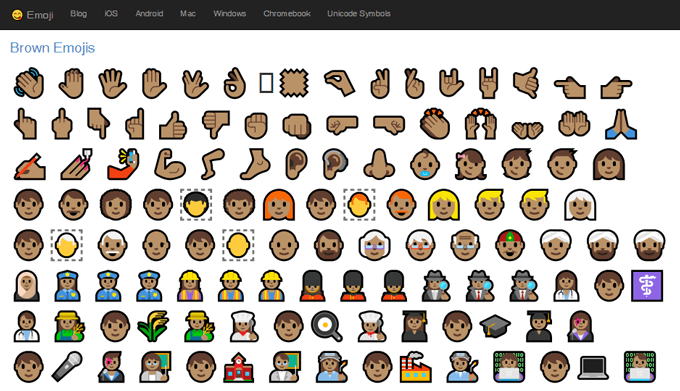
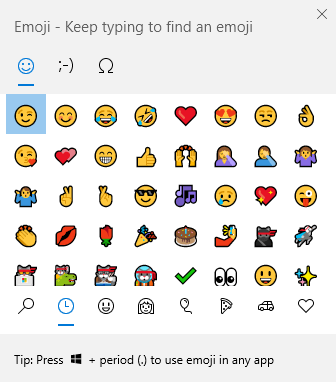
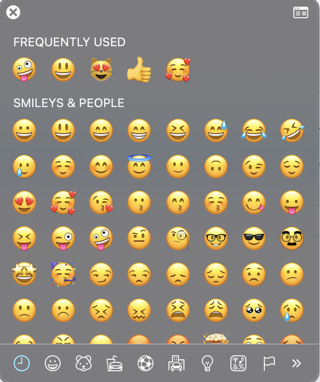
Microsoft Word에 이모지를 삽입하는 방법
이모 지 삽입 Microsoft Word 문서에는 사용중인 Word 버전에 따라 다른 방법이 필요할 수 있습니다.
Microsoft Word의 브라우저 버전에 이모티콘 삽입
Word 온라인의 경우 삽입>이모티콘을 선택합니다. 사용하려는 그림 이모티콘이 표시되지 않으면 그림 이모티콘 추가…
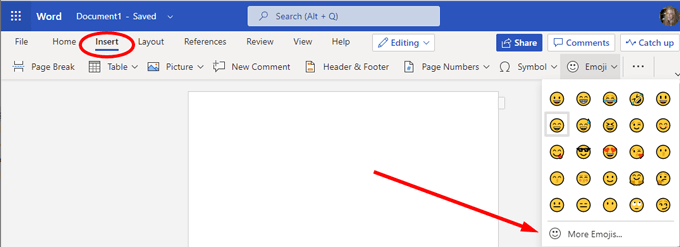
Word 데스크톱 버전에 그림 이모티콘 삽입
데스크톱 버전의 Word를 사용하는 경우 몇 가지 옵션이 있습니다.
참고 :이러한 기호 글꼴은 다른 글꼴과 동일하므로 문자는 기본적으로 검은 색으로 표시됩니다.
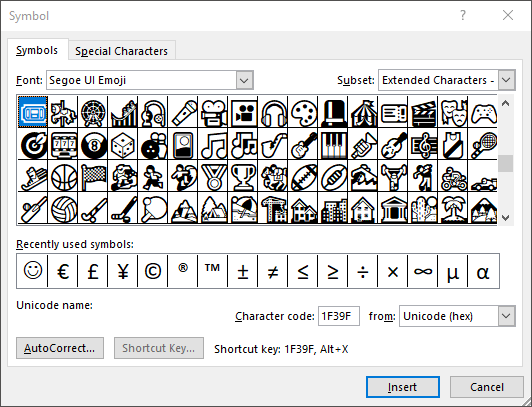
풀 컬러 이모티콘에 마음을 두었다면 위에서 설명한대로 컴퓨터에 내장 된 이모티콘 선택기를 사용하거나 이모티콘 팩을 다운로드해야합니다. 이모티콘 키보드 는 Microsoft Word, PowerPoint 및 Outlook의 데스크톱 버전에서 추가 그림 이모티콘에 액세스 할 수있는 Patrick Bürgin의 추가 기능 팩입니다.
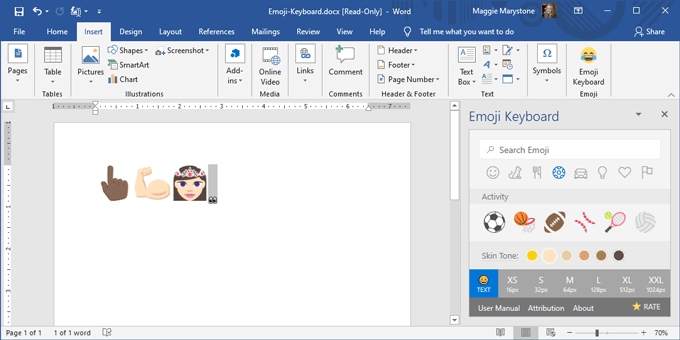
방법 Google 문서에 그림 이모티콘 삽입
Google 문서에 그림 이모티콘을 삽입하는 것은 조금 덜 간단하지만 충분히 쉽습니다.
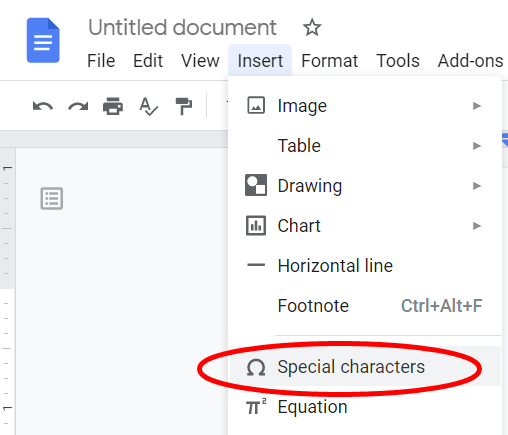
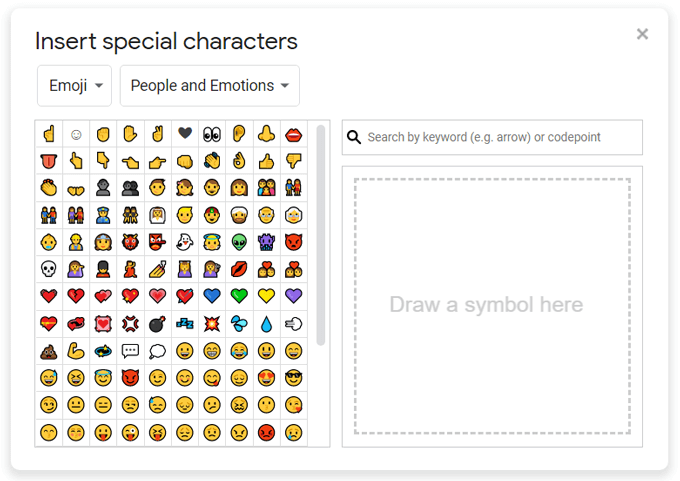
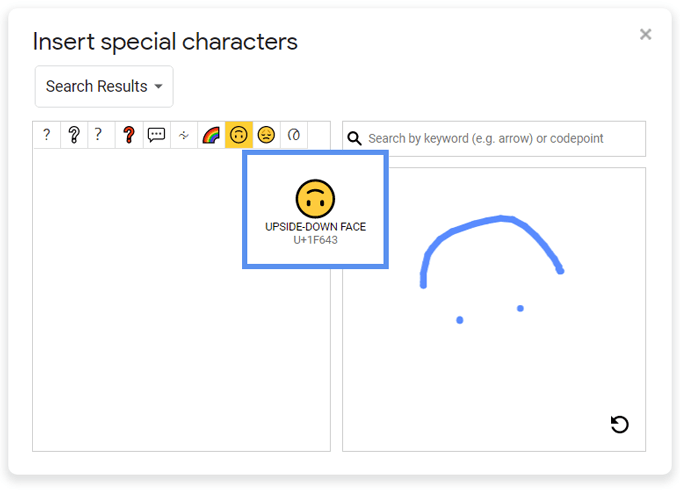
Google 문서에 이모티콘 팩을 설치하는 방법
Google 문서에는 앱 내부의 사이드 바를 통해 액세스 할 수있는 이모티콘을 확장 할 수있는 부가 기능도 있습니다.
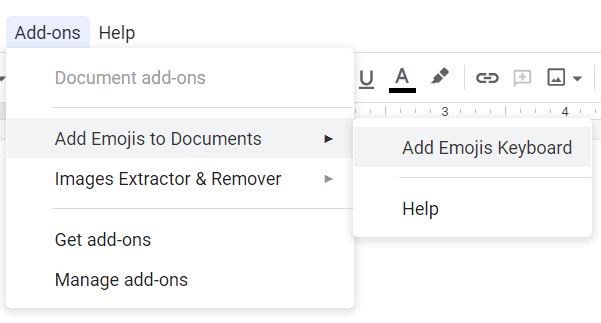
참고 :이 팩에는 약 50 개의 그림 이모티콘 만 제공됩니다. 하지만 위의 특수 문자 삽입방법을 통해 사용할 수없는 몇 가지를 찾을 수 있습니다.
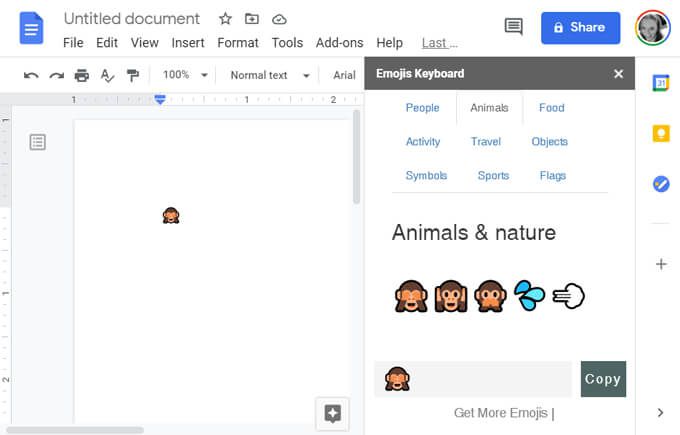
Microsoft Outlook에서 그림 이모티콘을 삽입하는 방법
설명했듯이 위의 몇 가지 방법을 사용하여 Outlook에 이모티콘을 삽입 할 수 있습니다. Microsoft Outlook에만 해당하는 이모티콘을 삽입하는 몇 가지 추가 방법이 있습니다.
Outlook의 브라우저 버전에서
Outlook에서 이모티콘 팩을 설치하는 방법
Update Star GmbH의 이모티콘 앱 는 Microsoft AppSource에서 사용할 수 있으며 Outlook의 데스크톱 및 웹 버전 모두에서 작동합니다.

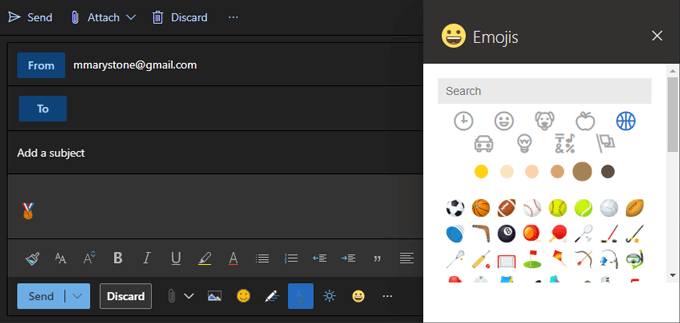
참고 :이 추가 기능은 "IMAP가 아닌 Exchange, Office 365 또는 Outlook.com 계정에서만 작동합니다. POP 계정.”
IMAP 또는 POP 계정이있는 경우 Exchange 기반 계정으로 이메일 작성을 시작할 수 있으며 그러면 이모티콘 팩 추가 기능에 액세스 할 수 있습니다. 이메일을 보내기 전에 보낸 사람드롭 다운에서 IMAP 또는 POP 계정으로 전환하세요.
이모티콘으로 이해하기
이모지는 여전히 최고 중 하나입니다. 당신의 감정을 일상적인 글로 표현하는 방법. 글에서 감정을 전달하는 다른 방법은 무엇입니까? 아래 댓글로 알려주세요.